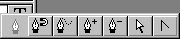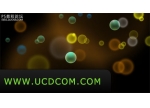后期技巧,拯救构图不好的照片
来源:POCO摄影社区
作者:陈驼泥。
学习:11866人次
如果你们认为,后期重新构图只是使用“裁剪”工具裁一下图这么简单,那你们就错了。其实根据图片情况,在裁图时我们还会运用到别的工具。如下图,拍摄者当时一定是瞎了,海平线拍得那么歪且两边严重失衡,而我的目标是把它调整成稳定的居中构图。

<点图片看大图>www.16xx8.com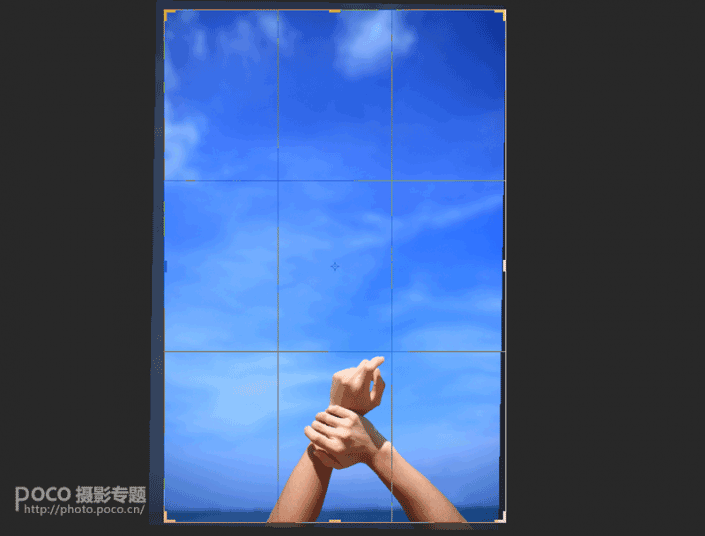
<点图片看大图>
<点图片看大图>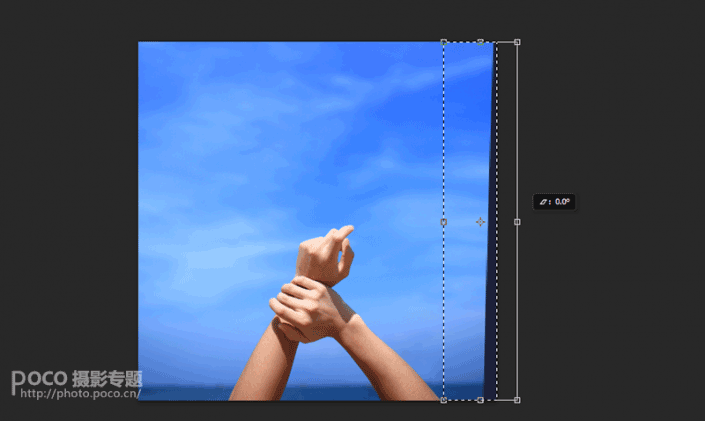
<点图片看大图>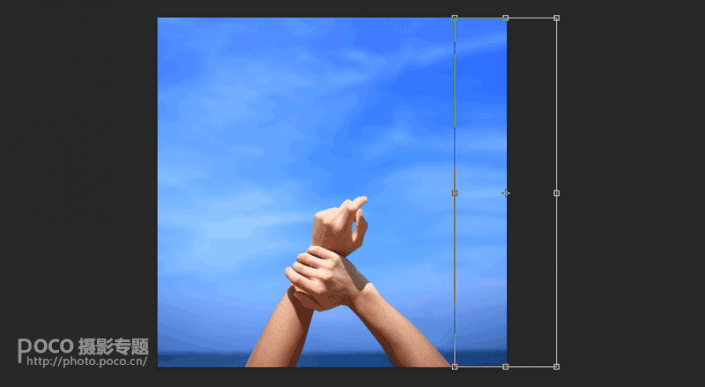
<点图片看大图>

<点图片看大图>www.16xx8.com
第一步:选择“裁剪工具”,将海平线调整平衡,做第一次裁图。
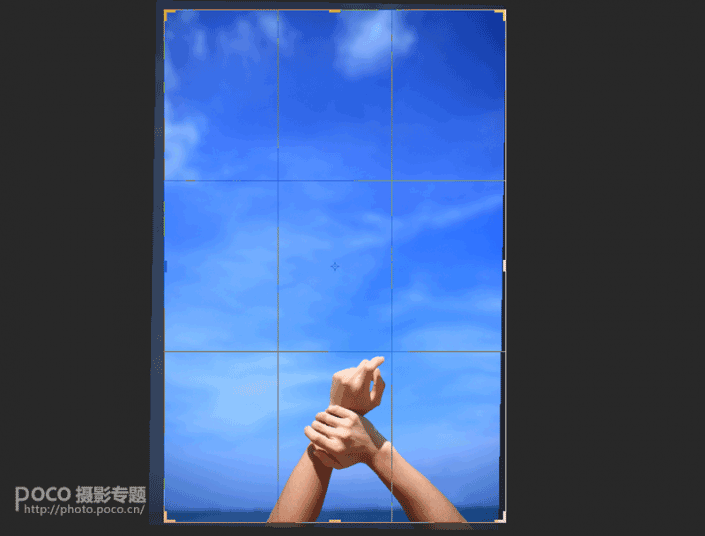
<点图片看大图>
第二步:将其裁成居中的正方形构图,右边特地留空,待后面做修补。

<点图片看大图>
第三步:选择“矩形选框工具”,选出需要填补的区域,然后按住Ctrl+T自由变换,往右拉伸,二次构图至此大功告成。
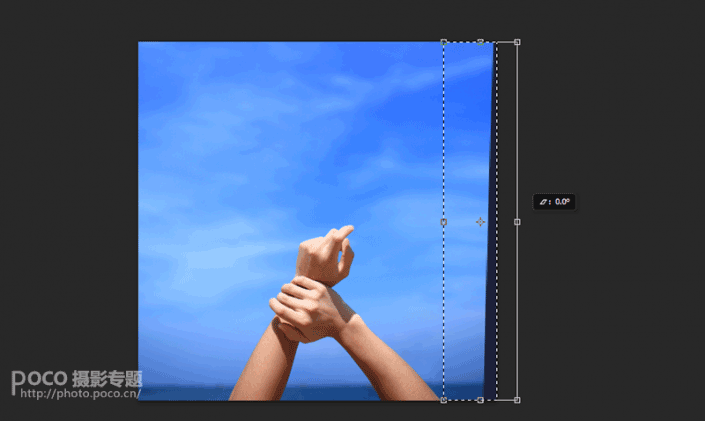
<点图片看大图>
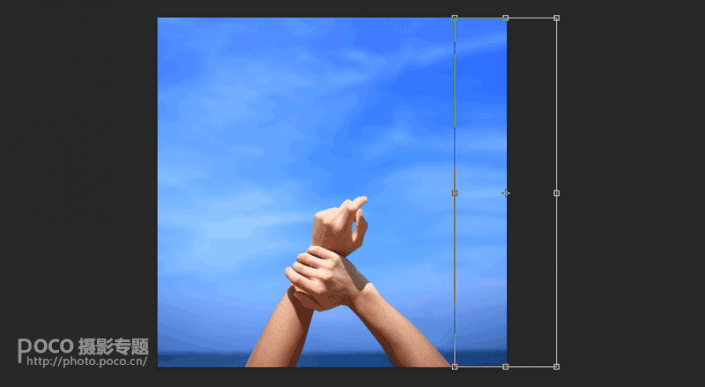
<点图片看大图>
最后调色加上字体,一张稳定的居中构图文艺相片就这样诞生了。(图中字体来自App:Interphoto)

学习 · 提示
相关教程
关注大神微博加入>>
网友求助,请回答!